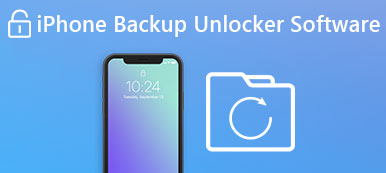Algunos días, descubre que los perfiles de configuración se utilizan en su dispositivo iOS o Mac. Mientras tanto, algunos de ellos tienen límites. ¿Qué es un perfil y cómo se elimina? No te preocupes. Puedes encontrar soluciones aquí.
Hoy, este artículo proporcionará 3 mejores formas de eliminar el perfil de configuración en su dispositivo iOS o Mac. ¡Siga las formas a continuación!
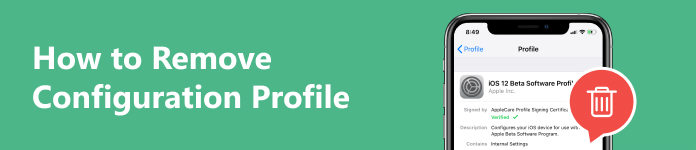
- Parte 1. ¿Qué es el perfil de configuración?
- Parte 2. Cómo eliminar el perfil de configuración
- Parte 3. Preguntas frecuentes sobre la eliminación del perfil de configuración
Parte 1. ¿Qué es el perfil de configuración?
Un perfil de configuración es un conjunto de configuraciones o un archivo XML (que termina en .mobileconfig). Se utiliza para configurar y gestionar diversos aspectos de un dispositivo o aplicación de software. Por ejemplo, el perfil de configuración puede automatizar la configuración de ajustes, restricciones, cuentas o credenciales en el móvil. Por lo general, resulta particularmente útil en un entorno empresarial y para administrar múltiples dispositivos o usuarios de manera consistente.
Parte 2. Cómo eliminar el perfil de configuración
Después de conocer el significado del perfil de configuración, podrá aprender más sobre cómo eliminarlo. Hay 3 formas de eliminar el perfil no deseado en su iPhone, iPad o Mac.
Antes de eliminar el perfil, debe saber que se necesita el derecho de administrador o la contraseña. La eliminación del perfil provocará la eliminación de la información y la configuración relacionadas. Por ejemplo, si el perfil está configurado en su cuenta de Gmail, la información de la cuenta se eliminará. ¡Ten cuidado si quieres eliminar el perfil de tu dispositivo o de una aplicación!
Cómo eliminar el perfil de configuración de iPhone o iPad
Forma 1. Eliminar el perfil de configuración a través del desbloqueador de Apeaksoft iOS [sin pérdida de datos]
Cuando desee eliminar los límites del perfil sin pérdida de datos, Desbloqueador de Apeaksoft iOS es tu primera opción. Este software puede ayudarle a evitar el modo MDM y sus perfiles sin contraseña. Lo más importante es que no borrará todos los datos de su dispositivo iOS. Además, también puede desbloquear el código de acceso de iOS, la cuenta de ID de Apple, etc. ¡Descárgalo y explóralo ahora!
Paso 1 Conecte el dispositivo iOS a su Mac. Luego, inicie y ejecute el programa. Selecciona el Quitar MDM modo.

Paso 2 Haga clic en el Inicio botón para eliminarlo. El software eliminará MDM. Finalmente, haga clic OK.

Después de eliminar MDM y su perfil, el dispositivo iOS se reiniciará y se actualizará a la última versión. Entonces podrás usarlo normalmente.
Note:
Si Find My está desactivado en su dispositivo iOS, el bloqueo de MDM se eliminará automáticamente. De lo contrario, primero puede seguir las instrucciones en pantalla para apagarlo.
Forma 2. Eliminar perfil de configuración con configuración de iPhone o iPad
Cuando recuerde el código de acceso del dispositivo iOS y confirme la eliminación del perfil, lea aquí. Siga los pasos a continuación para eliminarlo en su iPhone o iPad.
Paso 1 Abierto Ajustes Para seleccionar el General opción en tu iPhone o iPad.
Paso 2 Toque en el Perfiles para seleccionar uno. Algunos dispositivos iOS pueden aparecer en la Gestión de perfiles y dispositivos or Administración de dispositivos y VPN .
Paso 3 Pulsa para buscar Eliminar perfil. Se le pedirá que ingrese la contraseña para confirmar el proceso. Finalmente, toque Borrar.
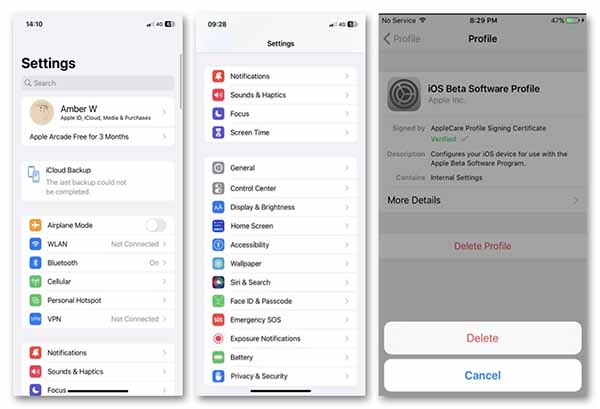
Después de eso, puedes reiniciar iPhone o iPad para comprobar si el perfil se eliminó en Ajustes.
Cómo eliminar el perfil de configuración en Mac
Cuando el perfil de configuración está desactualizado o se relaciona con un servicio no deseado, puede optar por eliminarlo en su Mac. Sigue los pasos aquí.
Paso 1 Haga clic en el Apple menú en tu Mac para abrir Ajustes del sistema.
Paso 2 Haga Clic en Privacidad y Seguridad en la barra lateral
Paso 3 Haga Clic en Perfiles para seleccionar un perfil que desea eliminar. Escriba la contraseña para continuar. Luego, haga clic en el Eliminar del botón.

Note:
Si no puede eliminar un perfil de configuración, solicite ayuda al administrador que lo proporciona.
Parte 3. Preguntas frecuentes sobre la eliminación del perfil de configuración
¿Son seguros los perfiles de configuración?
El perfil de configuración suele ser seguro cuando se utiliza de forma responsable. Sin embargo, la seguridad depende en gran medida de cómo se crea, distribuye y utiliza.
¿Es seguro instalar un perfil de configuración en un iPhone?
Es seguro si el perfil se obtiene de una fuente confiable y se utiliza con un propósito legítimo y necesario. Sea responsable del uso y el mantenimiento regular si planea instalarlo.
¿Por qué no se puede eliminar el perfil de configuración del iPhone o iPad?
Está relacionado con privilegios administrativos y una contraseña protegida. Si desea eliminarlo, confirme que tiene el derecho y la seguridad.
¿Qué es el perfil de configuración en MDM?
Es el conjunto de configuraciones y políticas de una organización para configurar y administrar dispositivos móviles, como teléfonos inteligentes y tabletas. El perfil permite a los administradores aplicar políticas de seguridad, configurar ajustes de red, administrar aplicaciones, etc.
¿Qué sucede si eliminas un perfil de configuración?
Se eliminarán todas las configuraciones, aplicaciones y datos asociados con el perfil de configuración.
Conclusión
En este artículo sabes cómo eliminar perfiles de configuración en tu iPhone, iPad y Mac. Confirme que esta operación no influirá en su configuración, aplicaciones, acceso a servicios importantes, etc. Si está seguro de eliminarla cuando olvide su contraseña, pruebe Apeaksoft iOS Unlocker, una solución perfecta y segura. ¿Alguna pregunta? Comenta abajo.



 iPhone Data Recovery
iPhone Data Recovery Recuperación del sistema de iOS
Recuperación del sistema de iOS Respaldo y restauración de datos de iOS
Respaldo y restauración de datos de iOS Grabadora de pantalla iOS
Grabadora de pantalla iOS MobieTrans
MobieTrans Transferencia de iPhone
Transferencia de iPhone borrador de iPhone
borrador de iPhone Transferencia de WhatsApp
Transferencia de WhatsApp Desbloqueador de iOS
Desbloqueador de iOS Convertidor HEIC gratuito
Convertidor HEIC gratuito Cambiador de ubicación de iPhone
Cambiador de ubicación de iPhone Recuperación de Android
Recuperación de Android Extracción de datos de Android rotos
Extracción de datos de Android rotos Respaldo y restauración de datos de Android
Respaldo y restauración de datos de Android Transferencia de teléfono
Transferencia de teléfono Recuperación de datos
Recuperación de datos Blu-ray
Blu-ray Mac Cleaner
Mac Cleaner DVD Creator
DVD Creator PDF Converter Ultimate
PDF Converter Ultimate Restablecer contraseña de Windows
Restablecer contraseña de Windows Espejo del teléfono
Espejo del teléfono Video Converter Ultimate
Video Converter Ultimate Editor de vídeo
Editor de vídeo Grabador de pantalla
Grabador de pantalla PPT to Video Converter
PPT to Video Converter slideshow Maker
slideshow Maker Video Converter gratuito
Video Converter gratuito Grabador de pantalla gratis
Grabador de pantalla gratis Convertidor HEIC gratuito
Convertidor HEIC gratuito Compresor de video gratis
Compresor de video gratis Compresor de PDF gratis
Compresor de PDF gratis Free Audio Converter
Free Audio Converter Grabador de audio gratuito
Grabador de audio gratuito Video Joiner gratuito
Video Joiner gratuito Compresor de imagen libre
Compresor de imagen libre Borrador de fondo gratis
Borrador de fondo gratis Mejorador de imagen gratuito
Mejorador de imagen gratuito Eliminador de marcas de agua gratis
Eliminador de marcas de agua gratis bloqueo de pantalla del iPhone
bloqueo de pantalla del iPhone Puzzle Game Cube
Puzzle Game Cube